1. قبل البدء
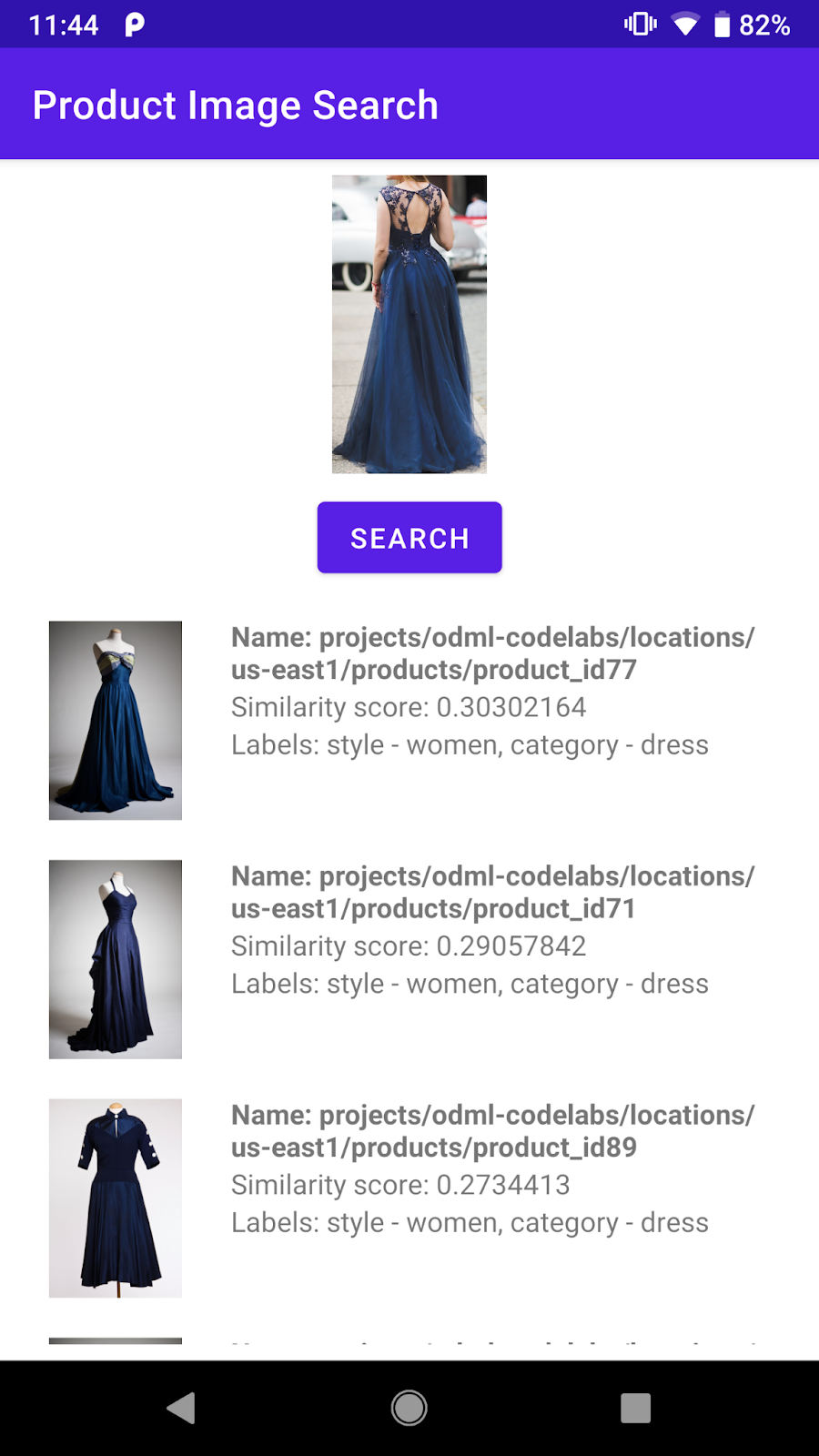
في وقت سابق من مسار التعلّم الخاص بالبحث عن صور المنتجات، تعلّمت كيفية طلب البحث عن منتجات مشابهة بصريًا من كتالوج منتجات باستخدام خلفية البحث عن المنتجات المستندة إلى Vision API Product Search.
في هذا الدرس التطبيقي حول الترميز، سنتعرّف على كيفية إنشاء نظام خلفي مشابه ولكن باستخدام كتالوج منتجاتك.
ما ستتعرّف عليه
- كيفية إنشاء خادم خلفي للبحث عن المنتجات باستخدام Vision API Product Search
- كيفية إعداد مفتاح واجهة برمجة التطبيقات للوصول إلى Vision API من تطبيقات الأجهزة الجوّالة
المتطلبات
- حساب على Google Cloud تم تفعيل الفوترة فيه (يمكن أن يكون حسابًا لفترة تجريبية مجانية)
2. لمحة عن ميزة "البحث في منتجات Vision"
Vision API Product Search هي ميزة في Google Cloud تتيح لتجّار التجزئة إنشاء منتجات، يحتوي كل منها على صور مرجعية تصف المنتج بصريًا من مجموعة من وجهات النظر. يمكن لتجّار التجزئة بعد ذلك إضافة هذه المنتجات إلى مجموعات المنتجات. تتيح خدمة Vision API Product Search حاليًا فئات المنتجات التالية: الأدوات المنزلية والملابس والألعاب والسلع المعبّأة والعامة.
عندما يبحث المستخدمون عن مجموعة المنتجات باستخدام صورهم الخاصة، تستخدم ميزة "البحث عن المنتجات" في Vision API تكنولوجيا تعلُّم الآلة لمقارنة المنتج في صورة طلب البحث التي يقدّمها المستخدم بالصور في مجموعة المنتجات الخاصة ببائع التجزئة، ثم تعرض قائمة مرتّبة بالنتائج المشابهة بصريًا ودلاليًا.
3- إنشاء الخلفية باستخدام Google Cloud
في وقت سابق من مسار التعلّم الخاص بالبحث عن صور المنتجات، استخدمتَ إصدارًا تجريبيًا من الخلفية الخاصة بالبحث عن المنتجات تم إنشاؤه باستخدام Vision API Product Search. أنشئ الخلفية نفسها على حسابك على Google Cloud باتّباع هذا البرنامج التعليمي:
بعد إكمال البرنامج التعليمي، انتقِل إلى الخطوات التالية لإعداد مفتاح واجهة برمجة تطبيقات لاستدعاء الخلفية من تطبيقات الأجهزة الجوّالة.
4. إعداد مفتاح واجهة برمجة التطبيقات
في دليل التشغيل السريع الخاص بميزة "البحث عن المنتجات" في Vision API، أنشأت برنامجًا خلفيًا للبحث عن المنتجات يمكنه تلقّي صورة طلب بحث وعرض منتجات مشابهة لها بصريًا. لاستدعاء واجهة برمجة التطبيقات للبحث عن المنتجات من تطبيق على الأجهزة الجوّالة، عليك إعداد مفتاح لواجهة برمجة التطبيقات ثم حصر إمكانية الوصول إلى مفتاح واجهة برمجة التطبيقات على تطبيقاتك الخاصة على الأجهزة الجوّالة، وذلك لتجنُّب الاستخدام غير المصرّح به.
إنشاء مفتاح واجهة برمجة تطبيقات
- انتقِل إلى Cloud Console > واجهات برمجة التطبيقات والخدمات > بيانات الاعتماد. يمكنك أيضًا النقر على عنوان URL هذا واختيار المشروع الذي استخدمته في دليل بدء الاستخدام السريع لـ "بحث المنتجات".
- انقر على إنشاء بيانات اعتماد > مفتاح API. سيظهر مربّع الحوار هذا إذا تم إنشاء مفتاح واجهة برمجة التطبيقات بنجاح:
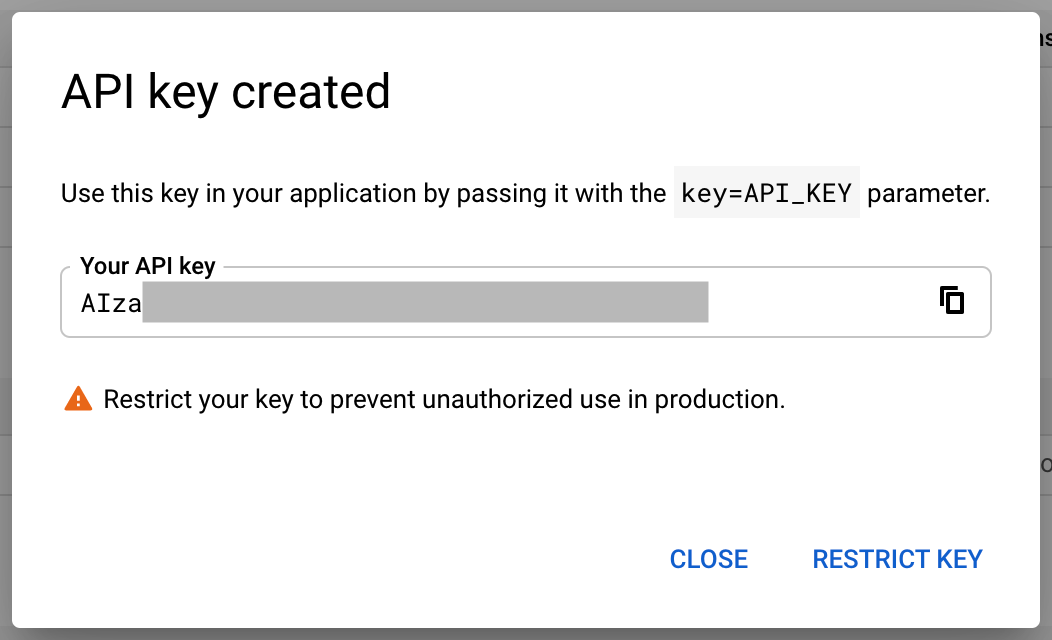
دوِّن مفتاح واجهة برمجة التطبيقات هذا. ستستخدمها لاحقًا في هذا الدرس العملي.
تقييد الوصول إلى مفتاح واجهة برمجة التطبيقات
عند ظهور الطلب أعلاه، انقر على تقييد المفتاح.
اتّبِع التعليمات الظاهرة على الشاشة لتطبيق هذه القيود:
- قيود التطبيقات > تطبيقات Android
- قيود واجهة برمجة التطبيقات > تقييد المفتاح > Cloud Vision API
5- تنزيل تطبيق الأجهزة الجوّالة وتشغيله
يمكنك تنزيل تطبيق Android الذي أنشأته سابقًا والذي كان يستخدم الخلفية التجريبية للبحث عن المنتجات، وتغييره لاستخدام الخلفية الجديدة التي أنشأتها للتو.
تنزيل الرمز
انقر على الرابط التالي لتنزيل كل الرموز البرمجية لهذا الدرس العملي:
فكّ ضغط ملف ZIP الذي تم تنزيله. سيؤدي ذلك إلى فك ضغط مجلد جذر (odml-pathway-codelabs) يحتوي على جميع الموارد التي ستحتاج إليها. بالنسبة إلى هذا الدرس التطبيقي حول الترميز، ستحتاج فقط إلى المصادر في الدليل الفرعي product-search/codelab2/android/final.
يستخدم التطبيق واجهة برمجة التطبيقات "التعرّف على العناصر وتتبُّعها" في ML Kit، بالإضافة إلى عرض توضيحي لخادم خلفي للبحث عن المنتجات تم إنشاؤه باستخدام Vision API Product Search، وذلك للسماح للمستخدمين بالتقاط صورة والبحث عن منتجات مشابهة بصريًا في كتالوج المنتجات التجريبي.
استيراد التطبيق إلى "استوديو Android"
ابدأ باستيراد تطبيق البدء إلى Android Studio.
انتقِل إلى "استوديو Android"، وانقر على استيراد مشروع (Gradle وEclipse ADT وما إلى ذلك) (Import Project (Gradle, Eclipse ADT, etc.))، ثم اختَر مجلد product-search/codelab2/android/final من رمز المصدر الذي نزّلته سابقًا.
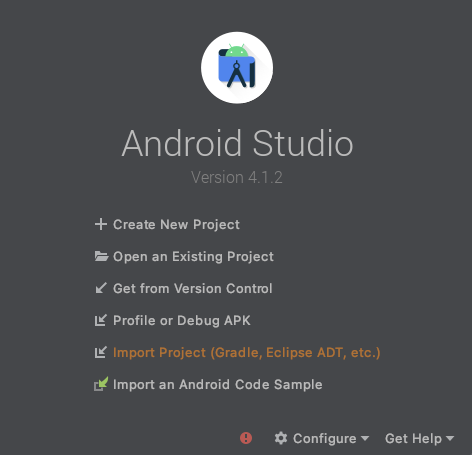
تشغيل تطبيق المبتدئين
بعد استيراد المشروع إلى "استوديو Android"، يمكنك تشغيل التطبيق للمرة الأولى.
وصِّل جهاز Android بجهازك المضيف عبر USB أو ابدأ محاكي "استوديو Android"، ثم انقر على تشغيل (  ) في شريط أدوات "استوديو Android".
) في شريط أدوات "استوديو Android".
(إذا كان هذا الزر غير مفعّل، تأكَّد من استيراد ملف final/app/build.gradle فقط، وليس المستودع بأكمله.)
من المفترض أن يكون التطبيق قد تم تشغيله الآن على جهاز Android. تعمل هذه الميزة حاليًا، ولكنّها تستخدم الخلفية التجريبية للبحث عن المنتجات التي نشرتها Google لك.
بعد ذلك، ستحدّث التطبيق لاستخدام الخلفية التي أنشأتها سابقًا في هذا الدرس البرمجي.
6. تعديل نقاط نهاية واجهة برمجة التطبيقات
تغيير إعدادات واجهة برمجة التطبيقات
انتقِل إلى فئة ProductSearchAPIClient وستظهر لك إعدادات الخلفية المحدّدة مسبقًا لعملية البحث عن المنتجات. علِّق على إعدادات الخلفية التجريبية:
// Define the product search backend
// Option 1: Use the demo project that we have already deployed for you
// const val VISION_API_URL =
"https://us-central1-odml-codelabs.cloudfunctions.net/productSearch"
// const val VISION_API_KEY = ""
// const val VISION_API_PROJECT_ID = "odml-codelabs"
// const val VISION_API_LOCATION_ID = "us-east1"
// const val VISION_API_PRODUCT_SET_ID = "product_set0"
بعد ذلك، استبدِلها بإعداداتك:
// Option 2: Go through the Vision API Product Search quickstart and deploy to your project.
// Fill in the const below with your project info.
const val VISION_API_URL = "https://vision.googleapis.com/v1"
const val VISION_API_KEY = "YOUR_API_KEY"
const val VISION_API_PROJECT_ID = "YOUR_PROJECT_ID"
const val VISION_API_LOCATION_ID = "YOUR_LOCATION_ID"
const val VISION_API_PRODUCT_SET_ID = "YOUR_PRODUCT_SET_ID"
- VISION_API_URL هي نقطة نهاية واجهة برمجة التطبيقات Cloud Vision API.
- VISION_API_KEY هو مفتاح واجهة برمجة التطبيقات الذي أنشأته سابقًا في هذا الدرس التطبيقي.
- VISION_API_PROJECT_ID وVISION_API_LOCATION_ID وVISION_API_PRODUCT_SET_ID هي القيم التي استخدمتها في دليل البدء السريع الخاص بميزة "البحث عن المنتجات" في Vision API في وقت سابق من هذا الدرس العملي.
تشغيلها
انقر الآن على تشغيل (  ) في شريط أدوات "استوديو Android". بعد تحميل التطبيق، انقر على أي من الصور المُعدّة مسبقًا، ثم اختَر أحد العناصر التي تم رصدها، وانقر على زر البحث للاطّلاع على نتائج البحث. يستخدم التطبيق الآن الخلفية التي أنشأتها للبحث عن المنتجات.
) في شريط أدوات "استوديو Android". بعد تحميل التطبيق، انقر على أي من الصور المُعدّة مسبقًا، ثم اختَر أحد العناصر التي تم رصدها، وانقر على زر البحث للاطّلاع على نتائج البحث. يستخدم التطبيق الآن الخلفية التي أنشأتها للبحث عن المنتجات.
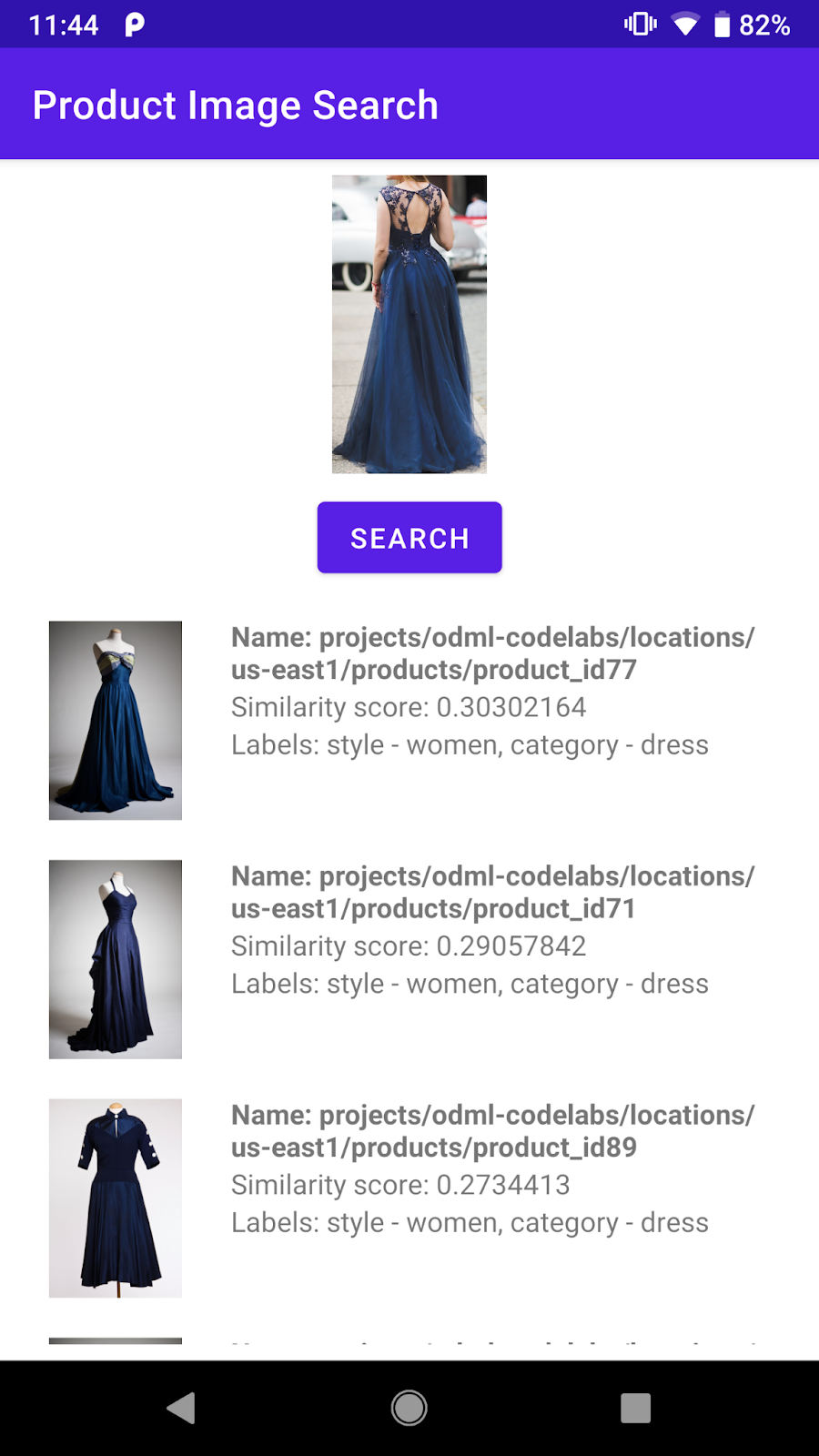
7. تهانينا!
تعرّفت على كيفية إنشاء خلفية بحث عن المنتجات باستخدام ميزة "البحث عن المنتجات" في Vision API.
هذا كل ما تحتاج إليه لتشغيلها.
المواضيع التي تناولناها
- كيفية إنشاء خادم خلفي للبحث عن المنتجات باستخدام كتالوج منتجاتك وواجهة Vision API Product Search
- كيفية إعداد مفتاح واجهة برمجة التطبيقات لاستدعاء الخلفية الخاصة بالبحث عن المنتجات من تطبيق على الأجهزة الجوّالة
- كيفية الاتصال بالخادم الخلفي من تطبيق على الأجهزة الجوّالة
الخطوات التالية
- شاهِد هذا الفيديو حول استخدام ميزة "البحث عن المنتجات" في Vision API لإنشاء خزانة ملابس ذكية
- يمكنك الاطّلاع على مسار تعلُّم الآلة على الجهاز الخاص بـ "البحث عن المنتجات" للتعرّف على جميع الخطوات المطلوبة لإنشاء ميزة "البحث عن المنتجات".
- تطبيق ما تعلّمته في تطبيقك

